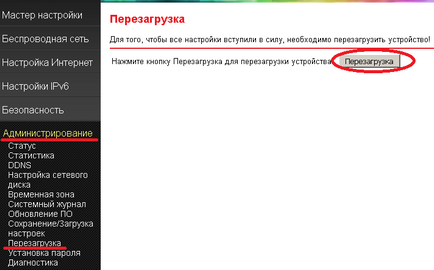Configurarea routerului Wi-Fi Qtech QBR-1040Wv3S pe firmware 3.1.0.155
1. Verificați setările conexiunii de rețea de pe computer.
Windows XP (Panou de control - Conexiuni la rețea și Internet-Conexiune locală.)
Windows 7/8 (Panou de control - Rețea și Internet - Centrul de rețea și partajare - Schimbați setările adaptorului - Conexiune locală)
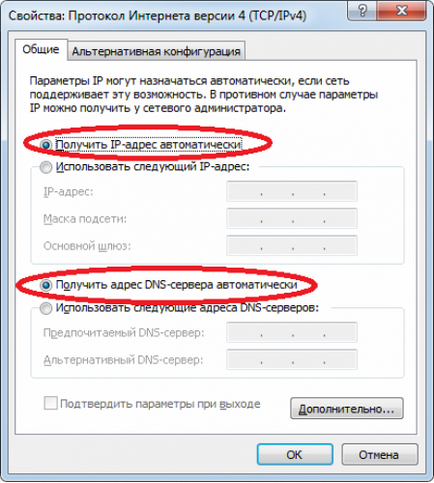

Introduceți numele de utilizator și parola, implicit - login: admin. parola este admin. Faceți clic pe Conectare
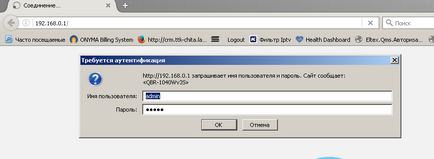
3. Intrăm în meniul expertului de configurare a routerului, apăsăm butonul "Ieșire" și mergem la meniul principal al routerului.
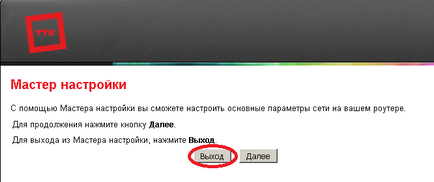
4. Actualizarea firmware-ului routerului. În meniul principal al routerului, selectați elementul de meniu Administrare, apoi Actualizare software.
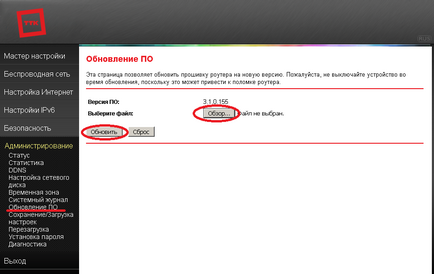
Faceți clic pe butonul Răsfoiți și selectați fișierul firmware al routerului. Faceți clic pe butonul Actualizare și așteptați. Fișierul firmware poate fi descărcat de pe linkul QBR-1040Wv3S-3.1.0.155-c11b11o2.bin.
5. Așteptați actualizarea firmware-ului pe router. În timpul procesului de actualizare, nu puteți opri alimentarea dispozitivului. După terminarea procesului, dispozitivul se va reporni automat și va fi disponibil pentru o personalizare ulterioară.
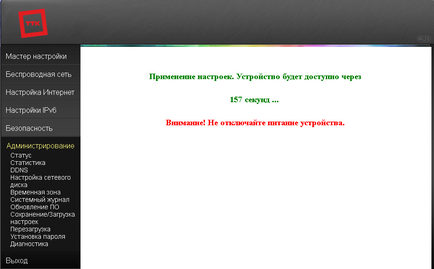
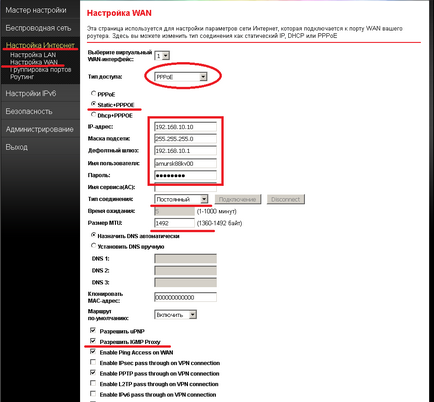
Faceți clic pe butonul Aplicați.
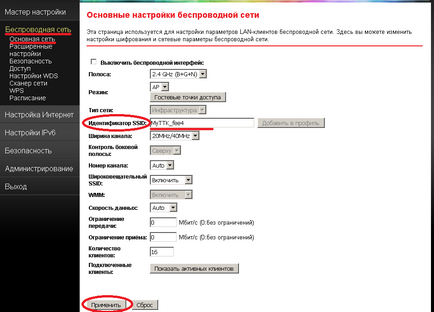
8. Când configurați pentru prima dată rețeaua W-Fi, trebuie să setați o parolă astfel încât nimeni să nu se poată conecta la ea fără permisiune. Accesați rețeaua wireless - Securitate. Criptare-WPA2. Setați parola pentru Wi-Fi în câmpul Cheie partajată: de preferință de la 8 caractere sau mai mult. Faceți clic pe butonul Aplicați.

9. După toate manipulările cu setările, este necesar să le salvați astfel încât următorul repornire a routerului să nu trebuiască să-l reconfigurați. Selectați elementul de meniu Administrare - Repornire și faceți clic pe butonul Reîncărcare.